powerpoint2010中如何插入视频
来源:网络收集 点击: 时间:2024-04-18打开ppt,并新建“幻灯片”,如下图所示。此ppt只是小编的范例,在实际操作中,可以根据您的需求在自己的ppt中插入视频。不过,对视频操作先声明,包括两种路径,即相对路径和绝对路径。后文小编会详细介绍。
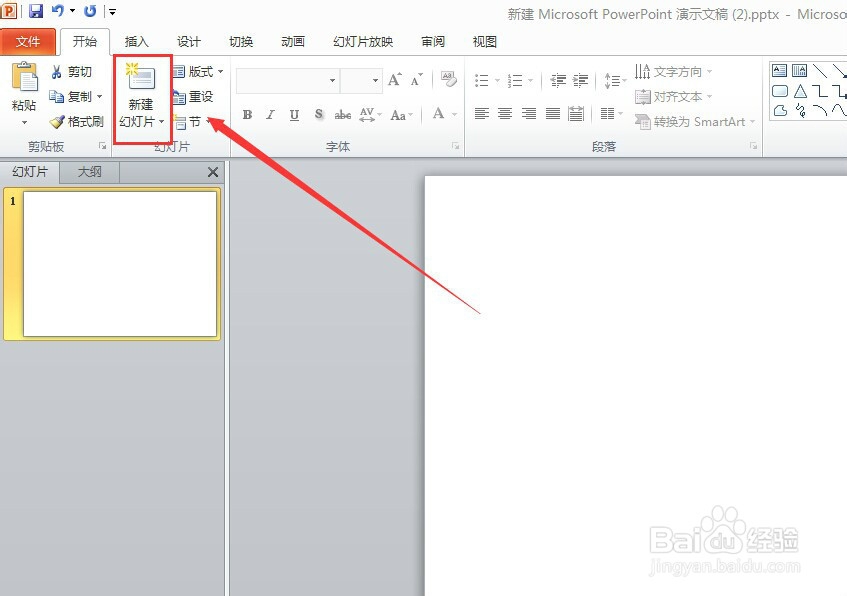 2/5
2/5首先是在菜单中,找到“插入”按钮,在“插入”功能区,找到“视频”,如下图所示。这里就是插入视频的入口了,不过这个过程需要我们仔细寻找,菜单中一定能找得到。
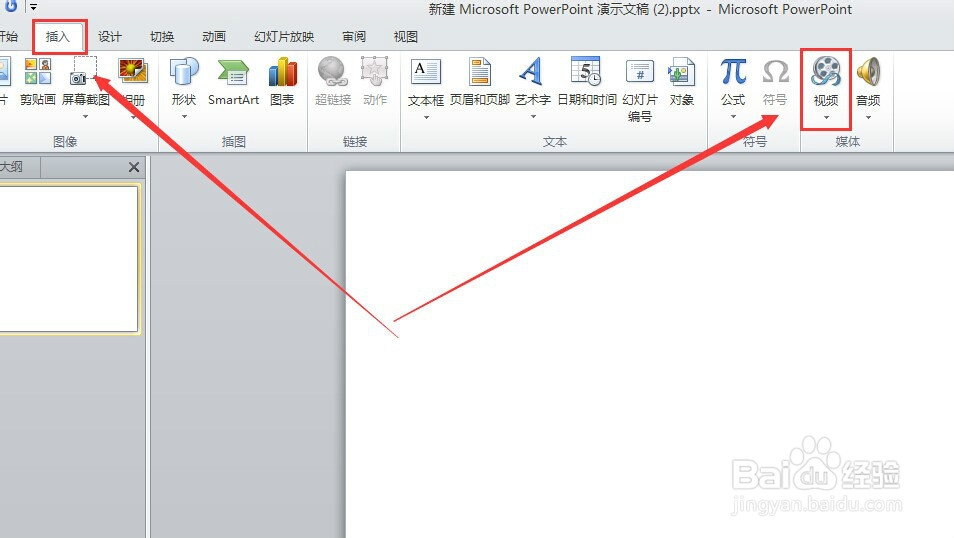 3/5
3/5在下拉菜单中选择“文件中的视频”,如下图所示。这里就是我们所说的绝对路径的视频 ,绝对路径指的是,视频在本电脑中的具体位置,如某某盘的某某文件夹下等等。
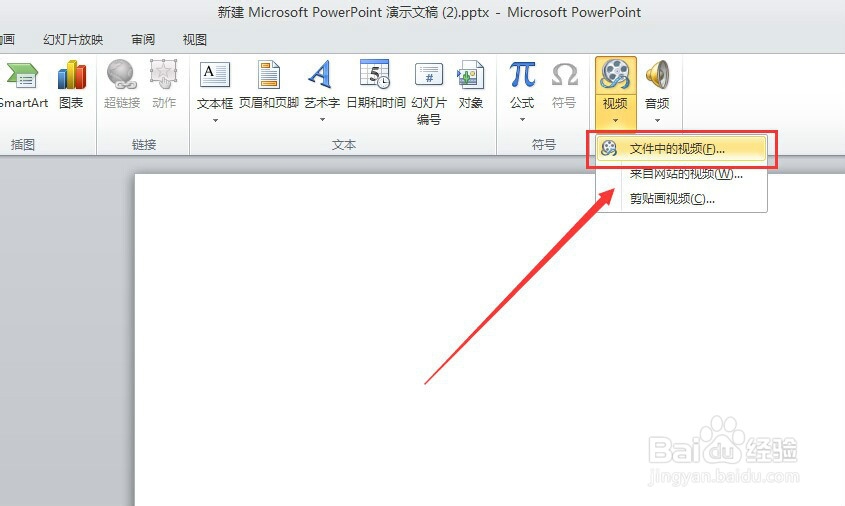 4/5
4/5经过浏览,我们可以找到需要插入视频的位置,然后选择要插入的视频文件,如下图所示。点击确定,那么您的视频就成功的插入到ppt文件中了,不过小编提醒大家的是,这里只是让ppt找到视频的存放位置,播放ppt过程中,就是ppt把视频文件播放的过程,而并不是把视频文件真的包含于ppt中了。
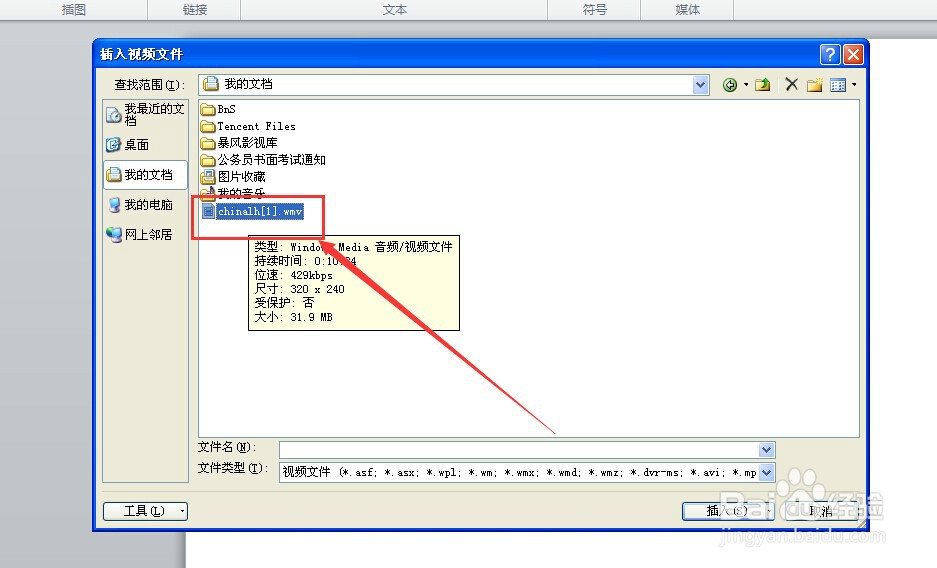 5/5
5/5如下图,就是插入视频的样式,我们还可以调整视频窗口的大小和促发播放的方式等。经过我们的设置,就可以用ppt播放视频了,这个过程虽然简单,但是内涵很深刻,如果我们把ppt拷贝到其他位置,那么视频就播放不了,因为视频的位置发生了变化,这就需要我们理解视频相对位置和绝对位置的问题了。小编会在其他经验中深入剖析这个问题。
 注意事项
注意事项插入视频只针对某一页面,当我们浏览到该页面的时候,促发视频的播放。
插入版权声明:
1、本文系转载,版权归原作者所有,旨在传递信息,不代表看本站的观点和立场。
2、本站仅提供信息发布平台,不承担相关法律责任。
3、若侵犯您的版权或隐私,请联系本站管理员删除。
4、文章链接:http://www.1haoku.cn/art_538137.html
 订阅
订阅